امروزه وردپرس به عنوان یکی از برترین سیستم های مدیریت محتوا در دنیا شناخته شده و شما میتوانید بدون نیاز به حتی یک خط کدنویسی وبسایت دلخواه خود را با کمترین هزینه راه اندازی کنید.
در این جلسه از آموزش راه اندازی سایت با وردپرس به شما یاد می دهیم که چطور می توان وردپرس را روی cPanel نصب و راه اندازی کرد.
در این آموزش نصب وردپرس روی پنل محبوب سی پنل (cPanel) :
فهرست موضوعات در این آموزش
- دانلود وردپرس
- ورود به سی پنل
- آپلود وردپرس
- ساخت رمز
- تنظیمات نصب
- و نکات مهم نصب وردپرس
جلسه سوم آموزش راه اندازی سایت با وردپرس
نکته ۱ : قبل آموزش نصب وردپرس روی cpanel، بررسی کنید که دامنه ی شما فعال و بر روی هاست شما ست شده باشد.
در غیر این صورت در اجرای وردپرس با مشکل مواجه میشوید , اگر از فعال بودن دامنه ی خودتون اطمینان دارید به ادامه آموزش بپردازید.
دانلود وردپرس فارسی
۱ : در مرحله ی اول شما بایستی وردپرس رو دانلود کنید , برای این کار وارد وبسایت ( https://fa.wordpress.org/ ) بشید و جدیدترین نسخه ی وردپرس فارسی رو دانلود کنید.
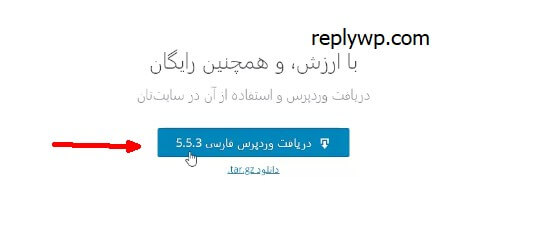
آپلود وردپرس روی cpanel
سی پنل یکی از پرکاربرد ترین پنل های مدیریت هاست است. این پنل بروی سیستم عامل لینوکس نصب میشود.
اطلاعات دسترسی به سی پنل از طریق سرویس هاست شما در اختیارتان قرار میگیرد.
۲ : در مرحله ی دوم وارد هاست سی پنل خود شوید و در قسمت File , بر روی file manager کلیک کنید
در این صفحه بر روی پوشه ی Public_html کلیک کنید.
۳:در مرحله سوم پس از ورود به Public_html حالا نوبت اون رسیده که وردپرس دانلود شده رو تو اینجا آپلود کنیم، برای این کار بر روی دکمه Upload کلیک کنید.
انتخاب فایل دانلود شده وردپرس
حالا داخل صفحه آپلود فایل از این قسمت بر روی Select File کلیک کنید و سپس فایل وردپرس دانلود شده رو تو این قسمت انتخاب کنید و مانند تصویر منتظر باشید تا وردپرس کاملا آپلود بشه و درصد آپلود به صد در صد برسه،
این مرحله ممکنه بسته به سرعت اینترنت شما کمی زمان بر باشه، پس صبر کنید تا وردپرس کاملا آپلود بشه.
Extract کردن فایل وردپرس
بعد از آپلود کامل فایل وردپرس حالا مجددا وارد پوشه public_html بشین، الان باید فایل وردپرس تو این قسمت قرار گرفته باشه،
اما اگه مانند تصویر فایل وردپرس رو مشاهده نمی کنین بر روی دکمه Reload کلیک کنید تا فایل برای شما نمایش داده بشه،
حالا باید این فایل رو از حالت فشرده خارج کنید تا بتونین وردپرس رو نصب کنین،
جهت استخراج فایل ها از حالت فشرده بر روی فایل وردپرس کلیک راست کنید و بر روی Extract کلیک کنید،
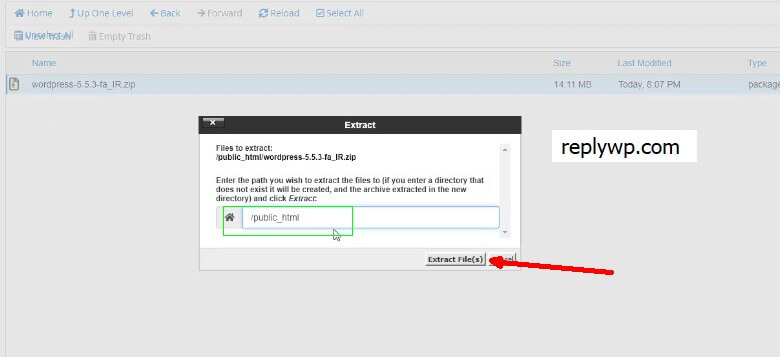
بعد از extract فایل وردپرس
در این قسمت آدرس wordperss رو پاک کنید و گزینه ی move File رو بزنید , و دوباره بر روی پوشه ی Public_html کلیک کنید.
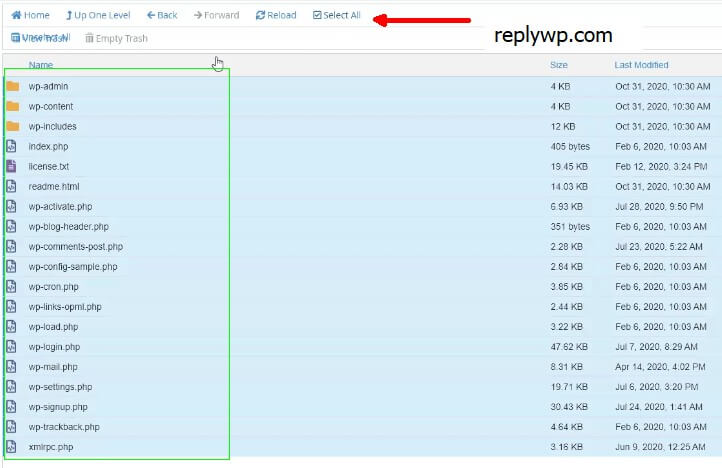
ساخت دیتابیس وردپرس در سی پنل
اگه برای ساخت دیتابیس مشکل دارید حتما آموزش ساخت دیتابیس را مشاهده کنید از لینک زیر.
آموزش ساخت دیتابیس در سی پنل با دو روش
آموزش راه اندازی وردپرس
اگر وردپرس را یک راست از منبع فارسی اش دریافت کرده باشید، مرحله ی انتخاب زبان مورد نیاز شما نیست و میتوانید به مرحله ی بعد بروید.
شاید الان از خودتان بپرسید که اصلا چرا کسی که به زبان فارسی نیاز دارد، ممکن است بخواهد وردپرس را از سایت اصلی و به زبان انگلیسی دانلود کند.
این کار برای زمانی است که بخواهید وردپرس را با افزونه ای مثل پارسی دیت، فارسی سازی کنید. طبعا این شیوه به کاربران تازه کار توصیه نمیشود.
مطابق تصویر بالا بر روی دکمه ی “بزنم بریم!” کلیک کنید تا مراحل نصب ادامه پیدا کند. صفحه ی جدیدی برای شما باز خواهد شد و از شما اطلاعات دیتابیس را درخواست خواهد کرد.
در این قسمت از آموزش راه اندازی وردپرس نام پایگاه داده ، نام کاربری و پسورد را با اطلاعات مربوط به دیتابیس ایجاد شده تکمیل کنید و بقیه قسمت ها را بدون تغییر بگذارید.
سپس بر روی دکمه «بفرست» کلیک کنید.
بعد از وارد کردن تمامی اطلاعات خواسته شده باید روی «اجرای نصب» کلیک کنید.
در این مرحله شما باید اطلاعاتی که می خواهید وردپرس با توجه به آن روی ادان دامین موردنظرتان نصب شود را وارد نمایید.
اطلاعات مربوطه عبارتند از:
- ۱:در قسمت عنوان سایت، عنوان موردنظرتان را وارد نمایید.
- ۲: در قسمت نام کاربری، نام مورد نظر جهت ورود به مدیریت وردپرس را وارد نمایید که ترجیحا از اسامی رایج مثل admin خودداری نمایید.
- ۳: در قسمت رمز، یک گذرواژه مستحکم حاوی حروف بزرگ، کوچک،اعداد و کاراکتر های خاص وارد کنید
- ۴: در قسمت ایمیل شما، آدرس ایمیل کاربر ادمین سایت را وارد کنید که اطلاع رسانی های مربوطه را دریافت خواهد نمود.
- ۵: اگر تیک مربوط به نمایش به موتور های جستجو را فعال کنید، می توانید از مشاهده سایتتان توسط موتور های جستجو جلوگیری کنید.
جهت ورود به پیشخوان وردپرس آدرس site.com/wp-admin را تایپ کنید و سپس در قسمت نام کاربری و رمز عبور، اطلاعاتی که در مرحله ی نصب وارد نموده اید را وارد کنید.
تبریک میگم وردپرس به صورت کامل نصب و راه اندازی شد.
با ورود به پیشخوان مدیریت وردپرس با صفحه ای مشابه ذیل مواجه خواهید شد که ابزار ها و امکانات وردپرس در اختیار شما قرار خواهد گرفت.
طبق گزارش جامعه ی آماری که در سایت wappalyzer.com منتشر شده است ۶۳% از مردم جهان از سیستم مدیریت محتوای وردپرس استفاده می کنند. مرجع رسمی وردپرس فارسی به نشانی www.wp-persian.com و مرجع اصلی آن به نشانی www.wordpress.org می باشد که جهت دریافت بسته نصبی وردپرس فارسی/انگلیسی به این آدرس ها می توانید مراجعه کنید. سیستم مدیریت محتوا وردپرس بدون شک یکی از بزرگترین و پیشرفته ترین سایت ساز های دنیا می باشد. این سایت ساز تحت php که بر پایه اینترنت طراحی و بهینه سازی شده، توانسته است اخیرا نگاه های بسیاری را به سمت خود جذب کند. به گزارش یکی از منابع خبرگزاری این اسکریپت محبوب توانسته است بیش از ۶۰ درصد از وب سایت های دنیا را که تا به حال طراحی شده اند به خود اختصاص دهد.




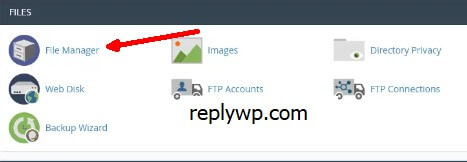
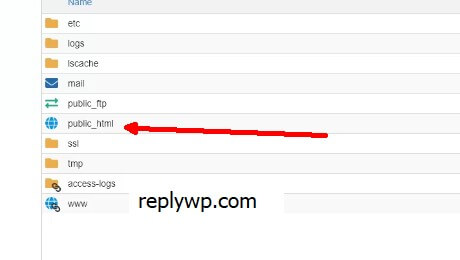
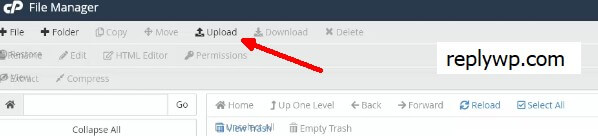
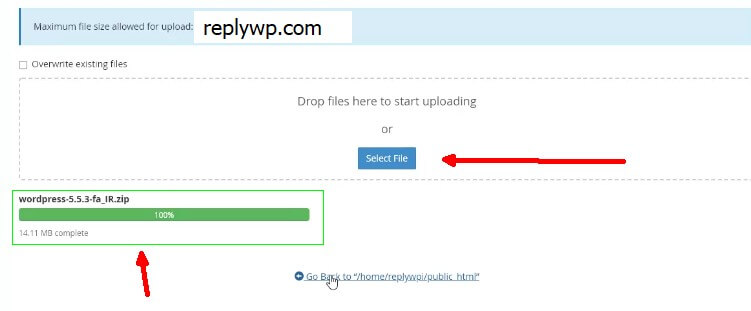
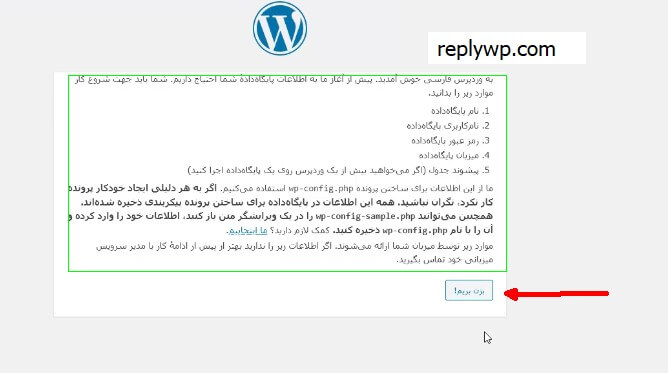
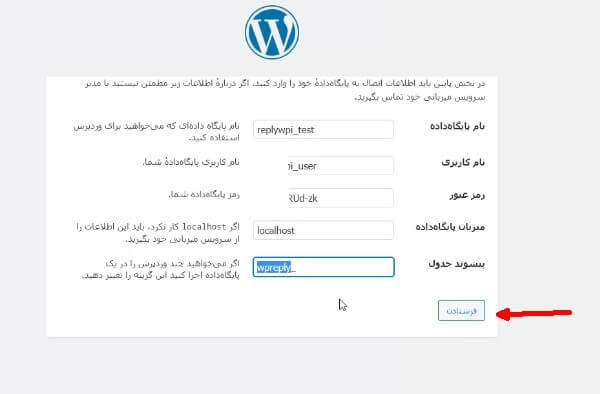
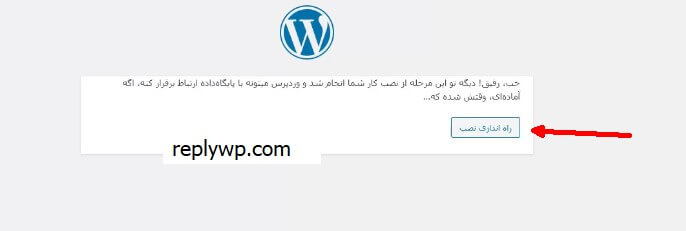
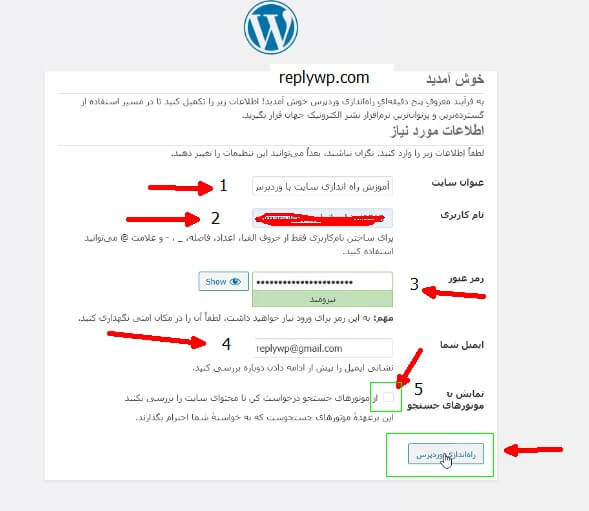
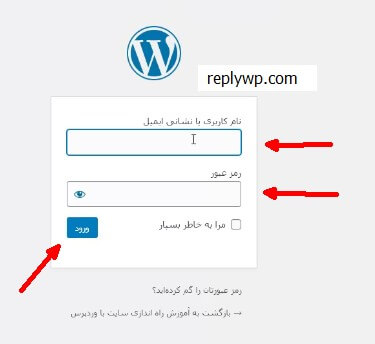
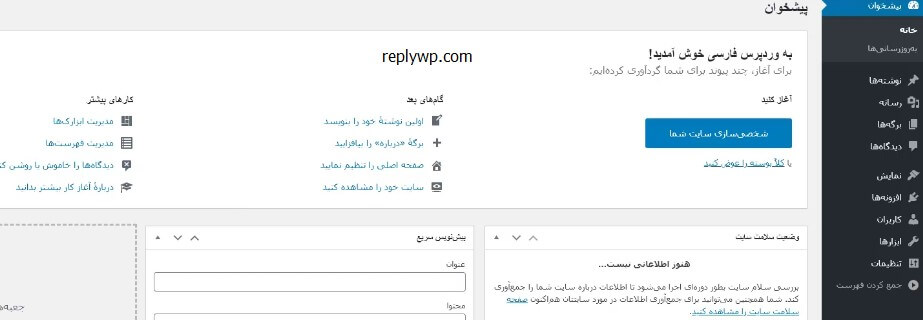
هیچ دیدگاهی برای این نوشته ثبت نشده است.